Lisaks tavapärasele juhtpaneelile sisaldab Windows 10 ka uut juhtpaneeli, mida nimetatakse seadistusteks, et konfigureerida mitmesuguseid uusi Windowsi versiooniga tutvustatud funktsioone. Erinevalt tavapärasest ei saa kaasaegset juhtpaneeli käivitada dialoogiboksis Run või Windows Explorer, kuid see asendab lõpuks traditsioonilise juhtpaneeli.
Seaded on koht, kus saate leida menüü Start ja tegumiriba kohandamise seadeid, muuta töölaua ja lukustusekraani tausta, seadistada Find My Device, Windows Defenderi sisse- ja väljalülitamine ning palju muud seadeid. Erinevalt operatsioonisüsteemi Windows 10 PC-seadetest sisaldab Windows 10 seadistused enamikku juhtpaneeli valikuid ja seadeid.

Seadistuste avamine on üsna lihtne ja Windows 10-s on seadistuste avamiseks palju võimalusi. Saate klõpsata menüüs Start käsku Seaded või kasutada Windowsi logo + I kiirklahvi, et käivitada sätted kiiresti.
Kuigi on hea mõte kasutada Windowsi logo + I kiirklahvi seadete kiireks avamiseks, võivad tahvelarvutil Windows 10 töötavad kasutajad soovida kiiret ligipääsu võimaldada menüü Start või tegumiriba sätted. Kasutajad, kes avavad seadistused hiire või puuteplaadi abil, võivad soovida seadete otsetee tegumiribale.
Selles juhendis näeme, kuidas seadistada rakenduse Rakendused rakenduse tegumiribale ja Windows 10-le. Et luua töölaual seadete otsetee, vaadake palun, kuidas luua Windowsi 10 juhendi töölaua otsetee seadete jaoks.
Niisiis, Windows 10 kasutajad, kes soovivad kiiresti pääseda juurde arvuti seadetele, võivad järgida alltoodud juhiseid, et hõlpsasti ühendada arvuti sätted Start-ekraani ja tegumiribaga.
PIN-i rakenduste ühendamine Windows 10 tegumiribale
1. samm: klõpsake Start-nupu avamiseks tegumiribal nuppu Start.
2. samm: Seadete rakenduse avamiseks klõpsake Start-menüüs ikooni Settings (Seaded).

3. samm: paremklõpsake tegumiribal ikoonil Settings (Seaded) või puudutage ja hoidke seda all, klõpsake rakenduse Windows 10 tegumiribale sätete rakenduse kinnitamiseks käsku Pin to taskbar.

Puudutage seadeid Windowsi menüüs Start
Vaikimisi kuvab Windows 10 menüü Start vasakul paanil ikooni Seaded. Aga kui soovite lisada menüü Start paremal küljel asuvad seadistused plaatide kujul, saate seda teha.
1. samm: tippige menüüs Start või tegumiriba otsinguväljale Settings.
2. samm. Paremklõpsake rakenduse Seaded ja seejärel klõpsake käsku Start menüüs Pin .
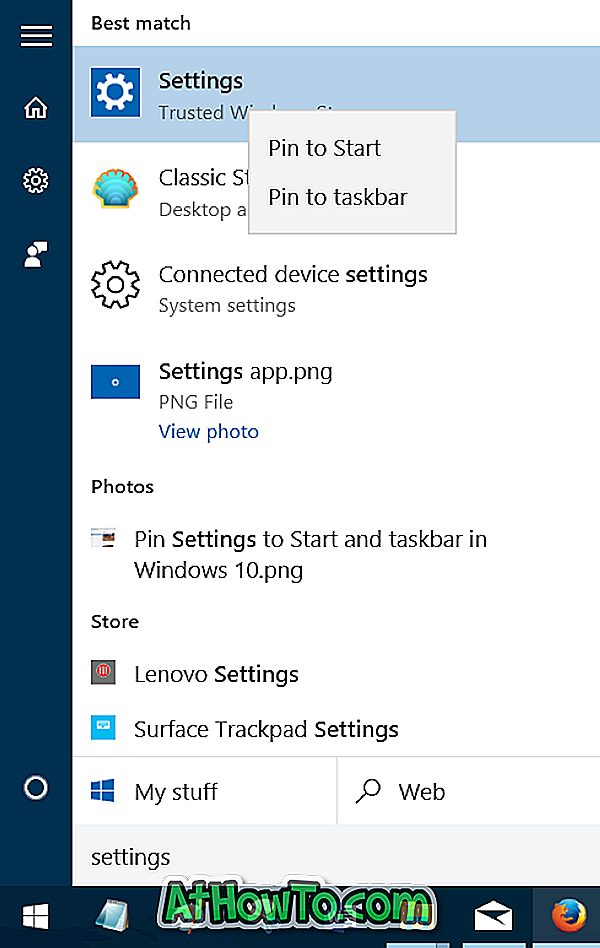
Arvuti seadete ühendamine tegumiribaga või Windows 8 / 8.1 käivituskuvaga:
1. samm: juhtige 7Tuturials'i sellesse lehte ja laadige alla PC_Settings.zip fail.
2. samm . PC_Settings.exe faili saamiseks eemaldage zip-fail töölauale.
3. samm: Paremklõpsake faili PC-Settings.exe, klõpsake käsku Pin, et alustada elementi Start-ekraanile ja klõpsa käsku Pin-tegumiribale, et otsetee oleks tegumiribal.
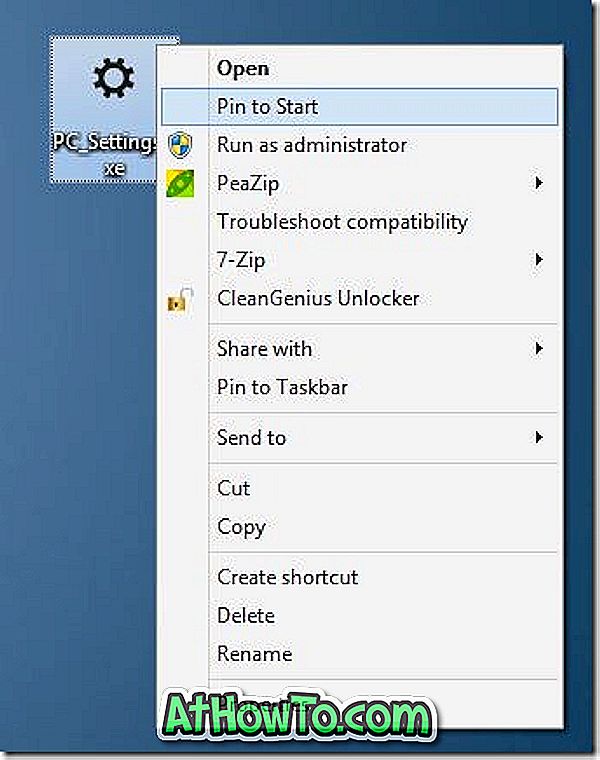
Kasutajad, kes ei soovi PC seadistusi Start Screen'i või tegumiribale panna, võivad luua selle jaoks kiirklahvi. Selleks looge esmalt faili otsetee, paremklõpsake otsetee peal, klõpsake suvandil Properties (Atribuudid), vahekaardil Shortcut (Kiirklahv), sisestage kiirklahv, mida soovite määrata, et käivitada arvuti seaded. Klõpsake nupul Rakenda. Sa oled valmis!
Samuti võite soovida teada, kuidas rakendusi tööriistaribale ühendada ja luua Windowsi poe avamiseks kiirklahve.
Ghacksi kaudu



![Klassikaline algus aitab teil Windows 8 Start-ekraanilt lahkuda, kui logite sisse [Update]](https://athowto.com/img/windows-8-guides/933/classic-start-helps-you-skip-windows-8-start-screen-when-you-log.jpg)










